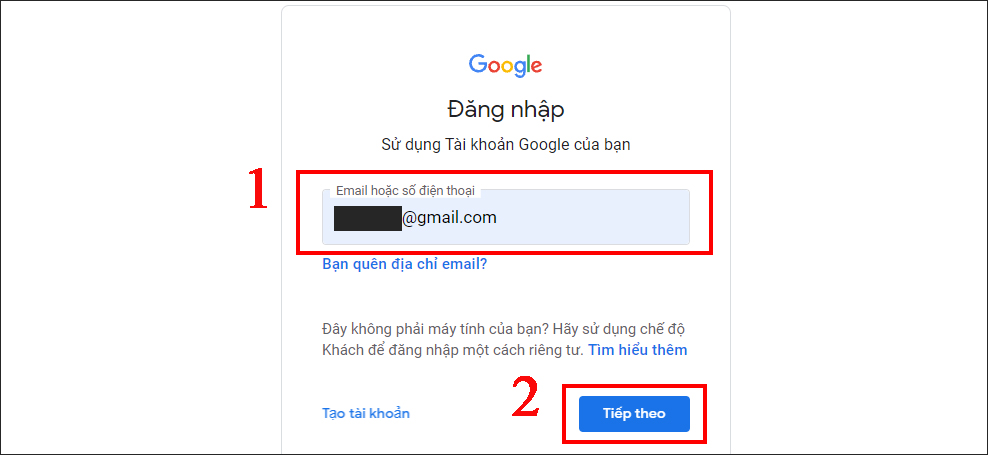Bạn đang xem bài viết Cách lấy lại mật khẩu Google bằng số điện thoại dự phòng hoặc email dự phòng cực đơn giản tại thtrangdai.edu.vn. Bạn có thể truy cập nhanh những thông tin cần thiết trong mục lục bài viết dưới đây.
Tài khoản Google là một tài khoản rất quan trọng trong công việc và cuộc sống hiện nay. Nếu bạn quên mật khẩu tài khoản Google, hãy tham khảo cách lấy lại mật khẩu bằng điện thoại, laptop đơn giản dưới đây nhé!
Xem ngay các sản phẩm điện thoại giảm giá SỐC
Cách lấy lại tài khoản Google khi quên mật khẩu bằng số điện thoại
Bước 1: Truy cập tài khoản Google của bạn tại đây, sau đó nhập Email hoặc số điện thoại của bạn và nhấn vào ô Tiếp theo.
Bước 2: Đánh dấu vào ô Bạn quên mật khẩu?

Bước 3: Nhập mật khẩu cuối cùng mà bạn có thể nhớ được, sau đó tích vào ô Try another.

Bước 4: Tiếp theo, nếu bạn có thiết bị nào đăng nhập tài khoản Google thì Google sẽ gửi mã xác nhận đến thiết bị đó, nếu không bạn tiếp tục chọn Thử cách khác.

Bước 5: Ở bước này các bạn nhấn Nhắn tin hoặc Gọi điện để Google gửi mã xác minh tài khoản về số điện thoại của bạn, sau đó kiểm tra điện thoại để nhận mã nhé!

Bước 6: Nhập mã bạn nhận được vào ô bên dưới.

Bước 7: Thực hiện cài đặt mật khẩu mới và lưu mật khẩu.

Vậy là bạn đã lấy lại thành công mật khẩu Google bằng số điện thoại của mình rồi!
Cách lấy lại tài khoản Google khi quên mật khẩu bằng email dự phòng
Bước 1: Truy cập tài khoản Google của bạn tại đây, sau đó nhập Email hoặc số điện thoại của bạn và nhấn vào ô Tiếp theo.
Bước 2: Chọn vào ô Bạn quên mật khẩu?

Bước 3: Nhập mật khẩu cuối cùng mà bạn có thể nhớ được, sau đó tích vào ô Try another.

Bước 4: Click vào ô Tôi không có số điện thoại.

Bước 5: Nhập đúng email dự phòng mà bạn đã thiết lập trước đó cho tài khoản của mình rồi nhấn nút Gửi.

Bước 6: Kiểm tra email dự phòng để lấy mã xác nhận và nhập mã vào ô trống chọn Next.
Bước 7: Thực hiện cài đặt mật khẩu mới và lưu mật khẩu.

Vì vậy, bạn có thể khôi phục mật khẩu Google của mình bằng email dự phòng!
Bài viết đã gợi ý cho các bạn 2 cách lấy lại mật khẩu Google nhanh nhất, chúc các bạn thành công!
Cảm ơn bạn đã xem bài viết Cách lấy lại mật khẩu Google bằng số điện thoại hoặc email dự phòng rất đơn giản tại thtrangdai.edu.vn. Các bạn có thể bình luận, xem thêm các bài viết liên quan bên dưới và hy vọng giúp ích được cho các bạn những thông tin thú vị.
Nhớ để nguồn: Cách lấy lại mật khẩu Google bằng số điện thoại hoặc email dự phòng cực đơn giản tại thtrangdai.edu.vn
Chuyên mục: Blog